拖拉鏈結在新分頁開啟、拖拉文字用 4 種搜尋引擎找資料 (Yet Another Drag and Go)
多年前還在用 Firefox 瀏覽器時, Drag and Go 這類擴充套件一直都是必裝的小工具之一,不過後來換到 Google Chrome 之後,不知道為什麼一直忘記去找類似的來用。
剛剛又突然想起來,找了 Yet Another Drag and Go 這個擴充套件來用,感覺還不錯。如果你很習慣在鏈結上用滑鼠左鍵按住、拖拉即可在新分頁開啟網頁,或者按住文字、拖拉即可在新分頁搜尋該關鍵字,,
Google Chrome 上的 Yet Another Drag and Go 套件算是相當簡單實用,最大的優勢是我們可以自行設定用滑鼠左鍵按住、拖拉網址時要在新分頁或背景新分頁開啟頁面,也可自行決定要在目前分頁的左邊或右邊開啟頁面。另外還內建了 4 個大家最常用的搜尋引擎,當我們按住網頁中的文字分別往右上、右下、左上、左下…等不同方向拖拉時,可分別用 Google、 維基百科、YouoTube 或 Twitter 等各種搜尋引擎來找你要的資料。另外這四個搜尋引擎也都可以修改、替換成你慣用的其他搜尋功能,相當好用!
▇ 軟體小檔案 ▇ (錯誤、版本更新回報)
- 軟體名稱:Yet Another Drag and Go
- 軟體版本:0.2
- 軟體語言:英文
- 軟體性質:免費軟體
- 檔案大小:85.05KB
- 系統支援:此為 Google Chrome 專用擴充套件(下載 Google Chrome)
- 官方網站:http://youiswho.com/
- 軟體下載:用 Google Chrome 瀏覽器開啟「這個」網頁,按一下右上角的「 + 加到 CHROME」按鈕可將程式安裝到電腦中。
使用方法:
第1步 用 Google Chrome 瀏覽器開啟「這個」網頁,按一下右上角的「 + 加到 CHROME」按鈕可將程式安裝到電腦中。
第2步 安裝好擴充套件後,當我們在瀏覽網頁時,用滑鼠左鍵按住頁面中的超鏈結、往任何方向拖拉並放掉滑鼠左鍵,即可自動在新分頁開啟網頁。
如果你常常需要同時開啟很多個鏈結等他全部下載完再慢慢看,可以設定為拖拉時在「背景新分頁」開啟頁面,方便我們快速開啟多個分頁。
第3步 選取網頁上的文字、使其反白,然後用滑鼠左鍵按住文字、拖拉,即可執行關鍵字搜尋功能。在 Yet Another Drag and Go 擴充套件中,可以分別設定左上、右上、左下、右下不同拖拉方向使用不同的搜尋功能來找資料,可先到擴充套件的設定頁面中調整搜尋引擎功能。
第4步 如果要修改擴充套件的設定,可以在網址列輸入「chrome://extensions/」按下「Enter」後在頁面中找到 Yet Another Drag and Go 並點一下「選項」,即可開啟設定頁面。
第5步 開啟設定頁面後,我們可自行選擇要將鏈結開啟在新分頁或背景新分頁、目前分頁左側或右側,另外「搜尋引擎設定」的地方也可自行修改成你慣用的其他搜尋功能或設定。
不過很遺憾的是,文字拖拉、搜尋功能在 Mac 電腦的 Google Chrome 瀏覽器中似乎無法正常使用,不確定是什麼原因,在 Windows 系統上都還正常。
,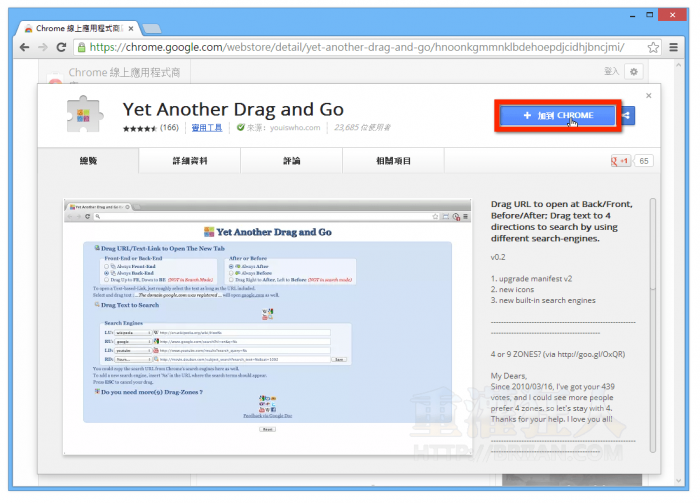
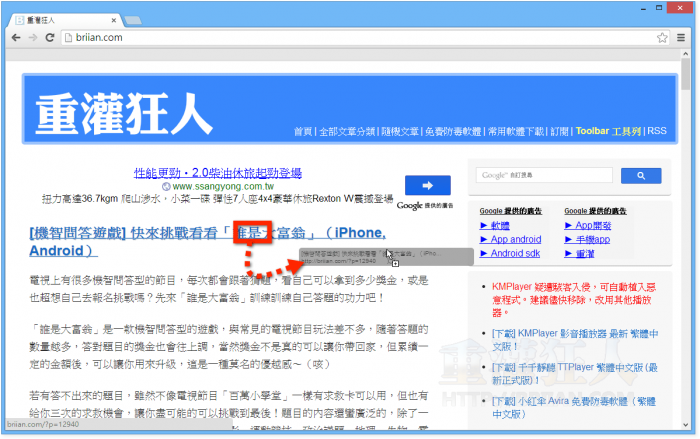
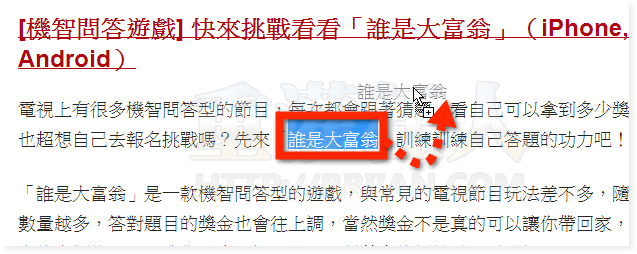
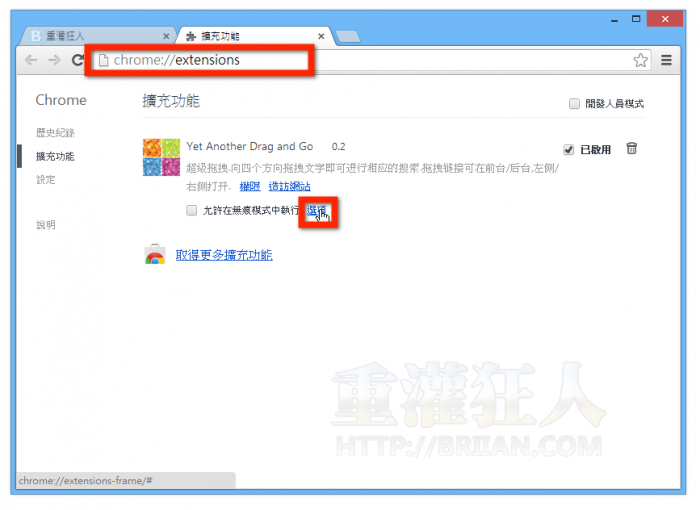
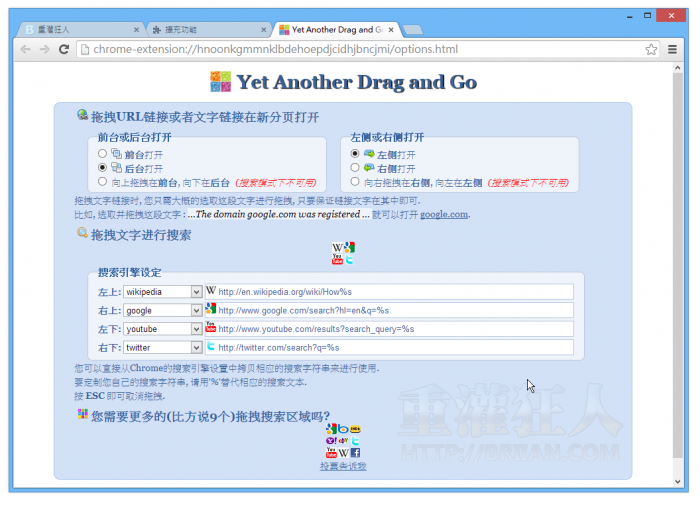
上面有寫的好像Chrome 原生也有?
有一種東西叫做滑鼠中鍵。
crx mouse 有上百種手勢讓你用戶只要記得住
Yet Another Drag and Go 無法取代Drag and Go,功能差遠了